Excel: วิธีค้นหาค่าและชื่อ 5 อันดับแรก
สมมติว่าคุณมีชุดข้อมูลต่อไปนี้ใน Excel ที่แสดงคะแนนสอบของนักเรียนแต่ละคน และคุณต้องการค้นหาคะแนน 5 อันดับแรกพร้อมกับชื่อของนักเรียนที่มีคะแนน 5 อันดับแรก:
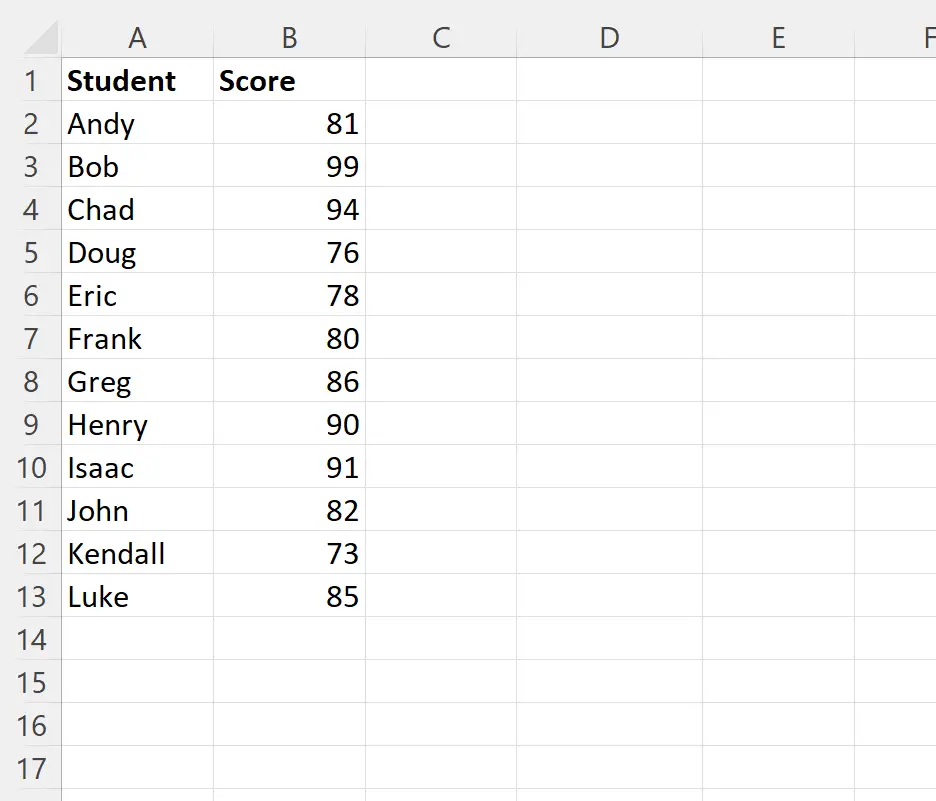
ตัวอย่างต่อไปนี้แสดงวิธีการทำเช่นนี้
ตัวอย่าง: ค้นหาค่าและชื่อ 5 อันดับแรกใน Excel
คุณสามารถใช้สูตรต่อไปนี้เพื่อค้นหาค่าที่มากที่สุดในช่วง B2:B13 :
=LARGE( $B$2:$B$13 ,ROWS( $C$2:$C2 ))
เราจะพิมพ์สูตรนี้ในเซลล์ D2 :
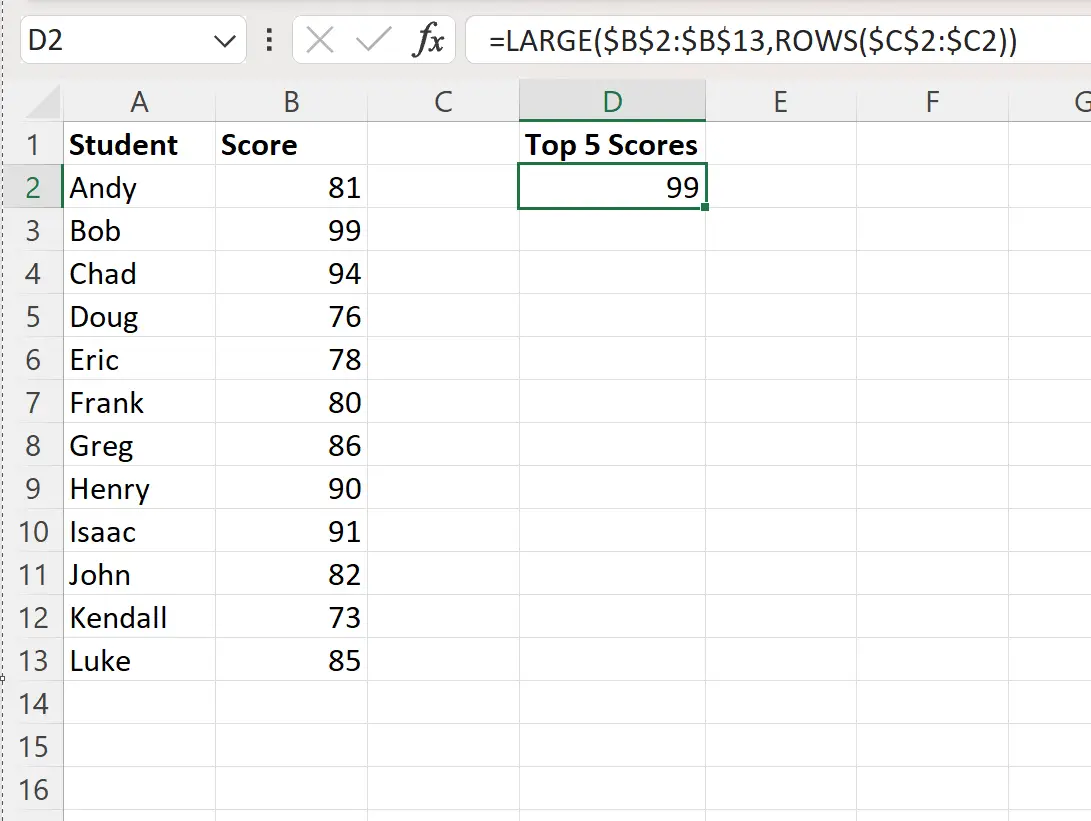
เราจะเห็นว่า 99 เป็นค่าที่ใหญ่ที่สุดในคอลัมน์คะแนน
ต่อไป เราสามารถคลิกและลากสูตรนี้ไปยังเซลล์เพิ่มเติมสี่เซลล์ในคอลัมน์ D เพื่อค้นหาค่าที่ใหญ่ที่สุดสี่ค่าต่อไปนี้:
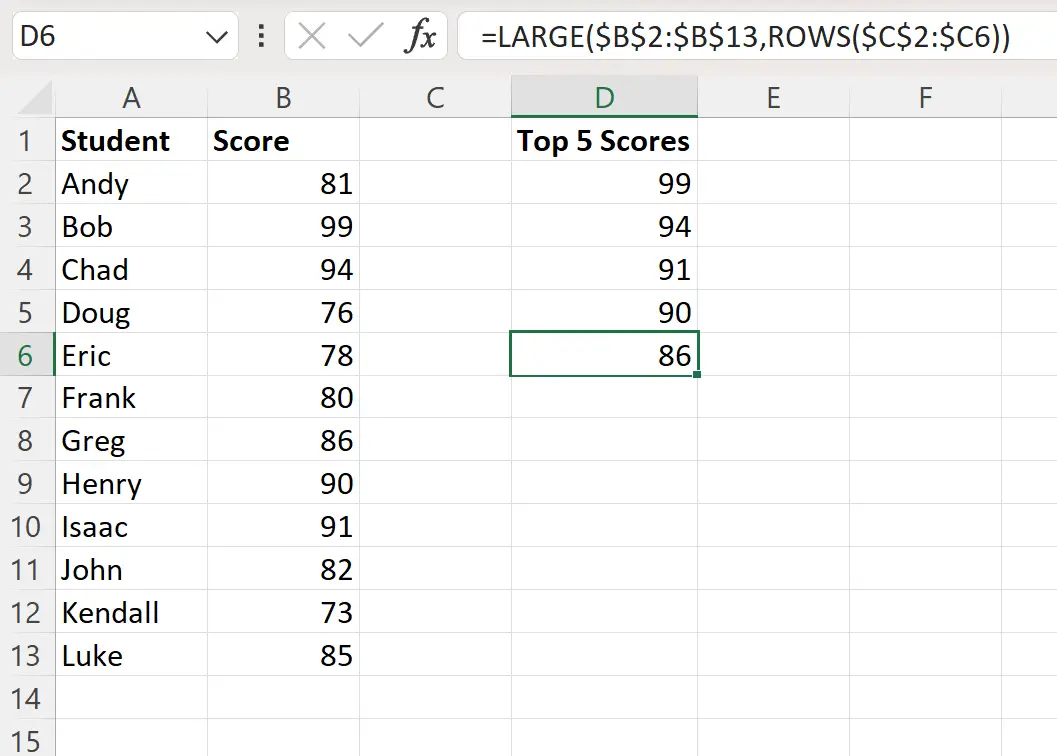
ตอนนี้คอลัมน์ D แสดงคะแนนห้าอันดับแรกจากชุดข้อมูลดั้งเดิม
ต่อไป เราสามารถพิมพ์สูตรต่อไปนี้ในเซลล์ E2 เพื่อแยกชื่อที่สอดคล้องกับคะแนนสูงสุด:
=INDEX( $A$2:$A$13 ,MATCH(LARGE( $B$2:$B$13 ,ROWS( $C$2:$C2 )), $B$2:$B$13 ,0))
จากนั้นเราสามารถคลิกและลากสูตรนี้ไปยังเซลล์ที่เหลือในคอลัมน์ E:
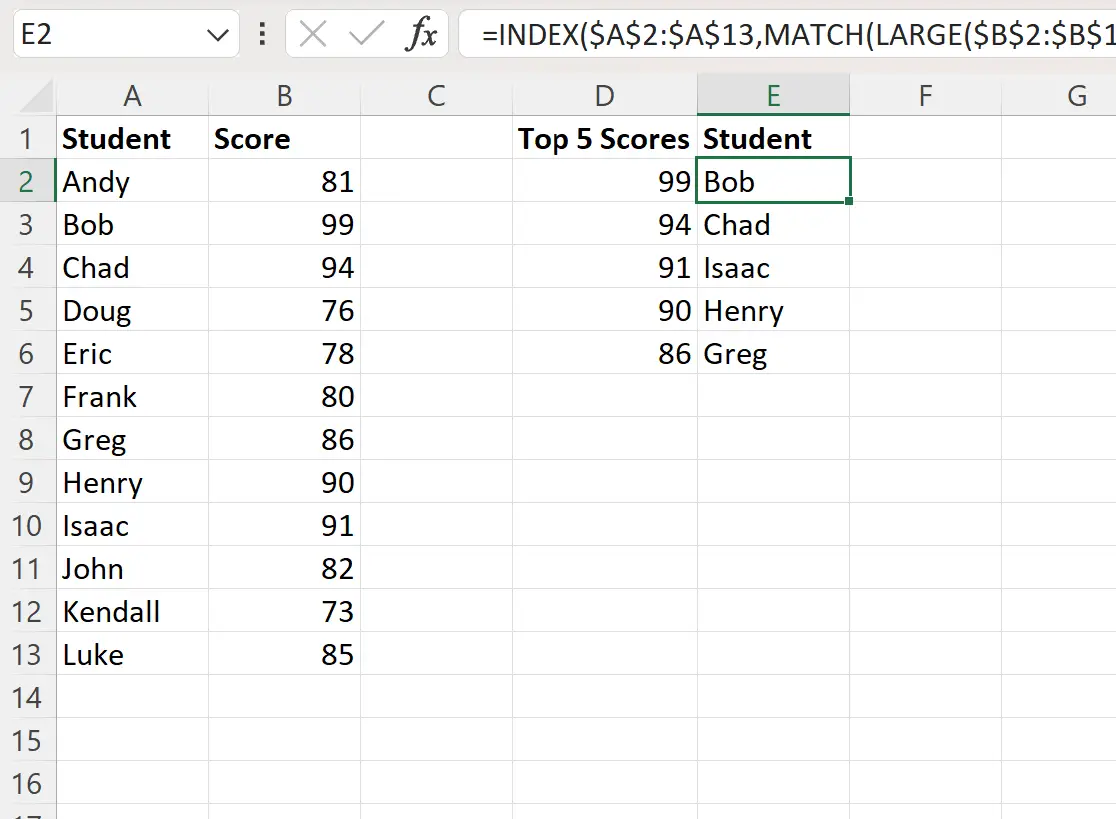
ตอนนี้เราได้แยกคะแนน 5 อันดับแรกพร้อมกับชื่อที่สอดคล้องกับคะแนนเหล่านี้จากชุดข้อมูลดั้งเดิมแล้ว
โปรดทราบว่าเราเลือกช่วงที่กำหนดเองสำหรับฟังก์ชัน ROWS ในทั้งสองสูตร
คุณสามารถเลือกช่วงเซลล์อื่นเพื่อใช้สำหรับ ROWS ได้ ตราบใดที่เซลล์เริ่มต้นเป็นข้อมูลอ้างอิงแบบสัมบูรณ์ และเซลล์สุดท้ายเป็นข้อมูลอ้างอิงแบบสัมพันธ์
แหล่งข้อมูลเพิ่มเติม
บทช่วยสอนต่อไปนี้อธิบายวิธีการทำงานทั่วไปอื่นๆ ใน Excel:
Excel: วิธีนับว่าเซลล์มีข้อความหรือไม่
Excel: วิธีนับค่าที่ไม่ซ้ำตามกลุ่ม
Excel: วิธีนับค่าที่ไม่ซ้ำตามหลายเกณฑ์